Snadný a rychlý průvodce rootnutím systému Android

Po rootnutí telefonu s Androidem máte plný přístup k systému a můžete spouštět mnoho typů aplikací, které vyžadují root přístup.
Služby Google Play jsou klíčovou součástí systému Android a jsou zodpovědné za synchronizaci dat, oznámení a mnoho dalších skrytých úkolů. Pokud však nefungují správně, mohou se nenápadně stát hlavní příčinou vybíjení baterie. WebTech360 sestavil seznam řešení, která vám mohou pomoci vyřešit problémy s baterií, se kterými se setkáváte na svém zařízení Android.
Obsah
Zde je návod, jak zkontrolovat, zda jsou Služby Google Play viníkem vybíjení baterie ve vašem zařízení Android.
Poznámka : Služby Google Play přímo nevybíjejí baterii, ale jejich využití se může prudce zvýšit, když se používají jiné aplikace.
V telefonu přejděte do Nastavení -> Aplikace . V závislosti na modelu se může jednat o Aplikace a oznámení nebo něco podobného. Klepněte na Zobrazit všechny aplikace .
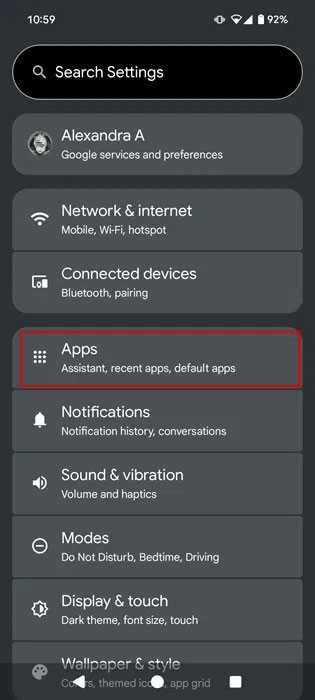
V seznamu aplikací přejděte dolů na Služby Google Play a klepněte na ně.
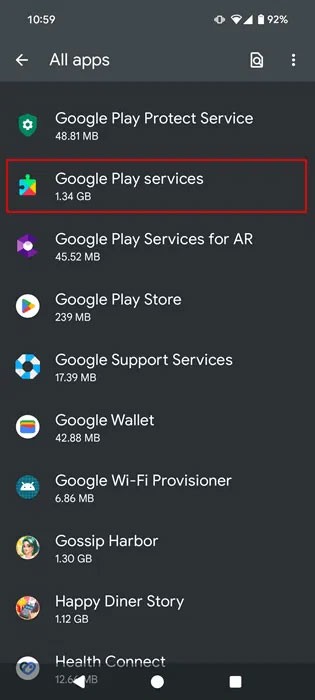
Vyhledejte možnost Využití baterie aplikace a podívejte se na níže uvedené informace.
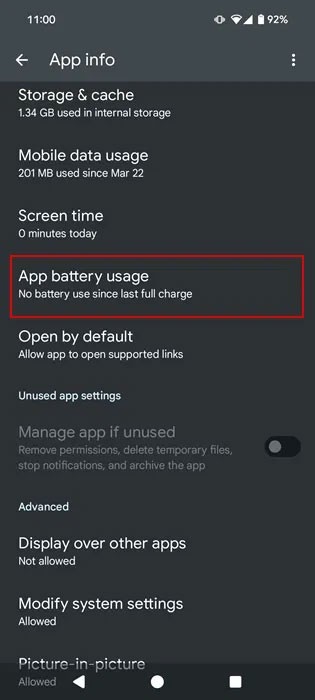
Jaké procento baterie bylo spotřebováno od posledního plného nabití? Pokud je spotřeba větší než několik procent baterie (tj. dvojciferné hodnoty), pak je spotřeba příliš vysoká a je třeba řešit problém. V ideálním případě by se mělo zobrazit „Žádné využití baterie od posledního plného nabití“.
Nebo přejděte do Nastavení -> Baterie -> Využití baterie a zkontrolujte, které aplikace nejvíce vybíjejí baterii. Zjistěte, zda mezi nimi nejsou Služby Google Play.
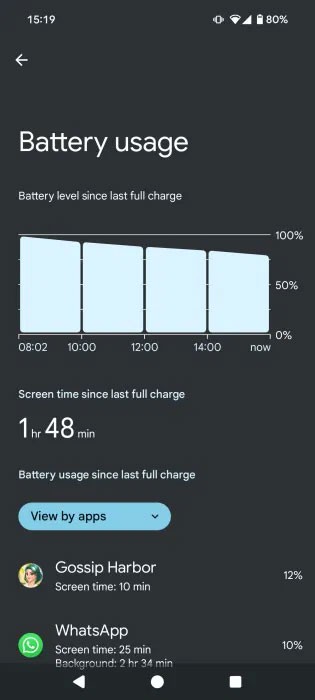
Protože skutečným viníkem nejsou Služby Google Play, ale spíše jiné aplikace, které komunikují se Službami Google Play a jejich funkcemi, jako je přístup k poloze, Wi-Fi , data nebo běh na pozadí, je důležité zhodnotit, zda neustále používáte aplikace, které spotřebovávají nejvíce energie.
Pokud si nejste jisti, zda můžete důvěřovat statistikám baterie poskytovaným vaším telefonem, můžete se také podívat na aplikaci třetí strany, jako je AccuBattery , která je navržena tak, aby zobrazovala přesné informace o využití baterie. Věnujte pozornost aplikacím, které se zobrazují v seznamu, protože právě ony spotřebovávají nejvíce baterie vašeho zařízení.
Pokud aplikace, které používáte zřídka, patří mezi ty, které spotřebovávají nejvíce baterie, měli byste zvážit jejich smazání ze zařízení. Po chvíli je můžete znovu nainstalovat a problém se nebude opakovat.
Projděte si zbývající aplikace v telefonu a vypněte aktivity na pozadí u těch, které nejsou pro vaši každodenní rutinu nezbytné.
Přejděte do Nastavení -> Baterie -> Využití baterie a vyberte aplikaci.
Na obrazovce aplikace dole vypněte možnost Povolit používání na pozadí .
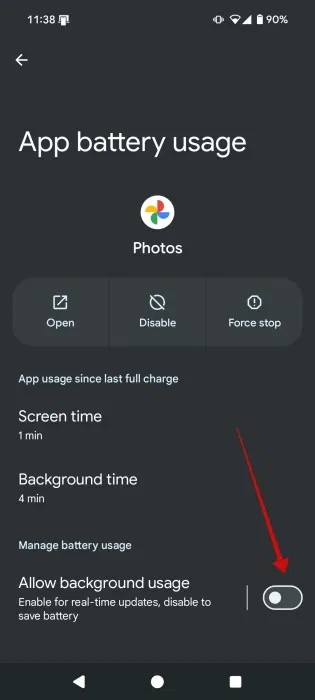
Jednoduchý pokus je vymazat mezipaměť Služeb Google Play, která mohla být přetížená nepotřebnými informacemi.
Přejděte do Nastavení -> Aplikace -> Zobrazit všechny aplikace -> Služby Google Play .
Najděte možnost Úložiště a mezipaměť a klepněte na ni.
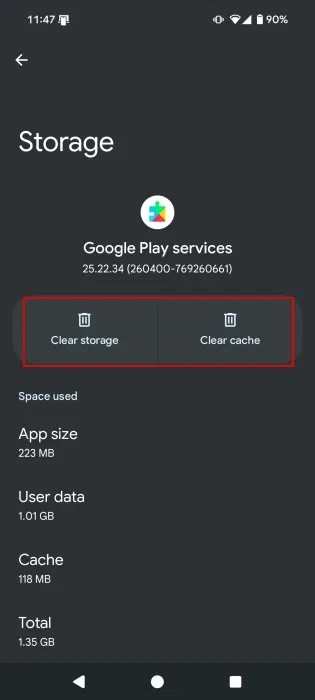
Klikněte na tlačítko Vymazat mezipaměť v horní části.
Pokud stále dochází k vybíjení baterie, drastičtějším krokem je vymazání mezipaměti Služeb Google Play. Klepnutím na tlačítko Vymazat všechna data na další obrazovce proces dokončete.
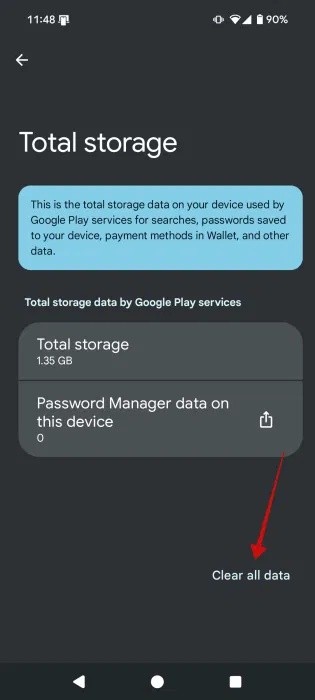
Pokud máte k Službám Google Play připojeno více než jeden účet, mohlo by to vysvětlovat problém s vybíjením baterie. Protože Služby Google Play neustále kontrolují nové e-maily, oznámení, bezpečnostní kontroly aplikací atd., neustále běží na pozadí. Zabírají tedy ještě více paměti.
Tip : Přejděte do Nastavení -> Aplikace -> Služby Google Play -> Všechny služby a zkontrolujte všechny služby Google Play ve vašem telefonu.
Tento problém můžete vyřešit vypnutím automatické synchronizace pro různé účty, například pro e-mail a také pro aplikace třetích stran, jako je WhatsApp . Synchronizaci mnoha aplikací spravuje zejména váš účet Google.
Přejděte do Nastavení -> Hesla, přístupové klíče a účty a poté klepněte na jednotlivé účty, abyste zjistili, zda je synchronizace zapnutá nebo vypnutá. V závislosti na modelu telefonu může hledaná sekce obsahovat pouze text Účty . Klepněte na konkrétní účet.
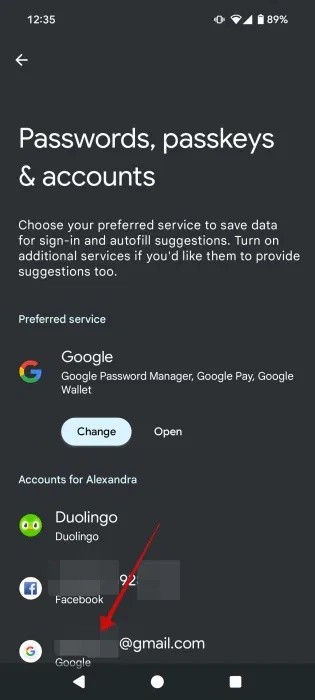
U účtů Google je ve výchozím nastavení povolena možnost Synchronizace účtů . Klepněte na ni.
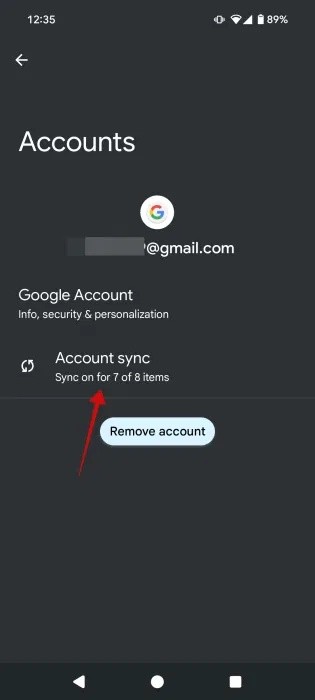
Deaktivujte všechny služby, které na tomto účtu nechcete synchronizovat. Můžete například deaktivovat synchronizaci Gmailu pro účet Google, který moc nepoužíváte, a ponechat si ho jen jako zálohu.
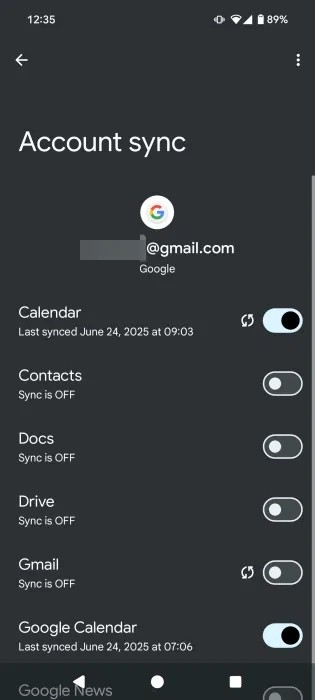
Kdykoli se Služby Google Play pokusí synchronizovat data a nebudou moci, zobrazí se vám chyby synchronizace. Tyto chyby mohou být také důvodem, proč telefon nabíjíte častěji než obvykle. Podívejte se do svých kontaktů, kalendáře a účtu Gmail, zda tam nenajdete nějaké chyby. Zkuste odstranit všechny emotikony, které máte u některého z kontaktů, protože to se Googlu nelíbí.
Můžete také zkusit účet odebrat a znovu přidat, abyste se pokusili opravit chyby synchronizace. Chcete-li to provést, přejděte do Nastavení -> Hesla, přístupové klíče a účty -> Přidat účet (možnost je úplně dole).
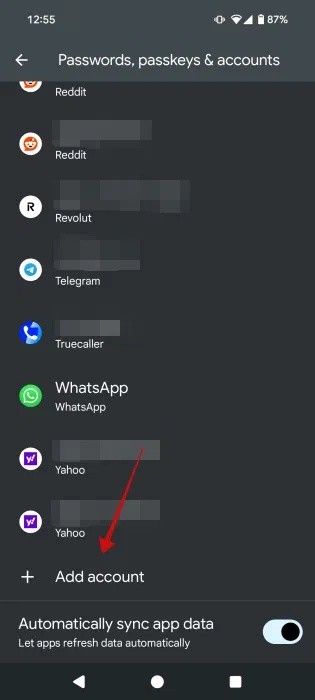
Vypnutí mobilních dat v nastavení zařízení na více než 1 minutu může také pomoci, ale nezapomeňte je znovu zapnout.
Existuje mnoho aplikací, které vyžadují vaši polohu. Problém je v tom, že když tak učiní, požadavek prochází přes Služby Google Play, které pak k přenosu těchto informací používají váš GPS. Proto můžete pro určité aplikace chtít sdílení polohy vypnout.
Otevřete v telefonu aplikaci, která požaduje vaši polohu.
Pak přejděte do Nastavení -> Aplikace a vyhledejte danou aplikaci. Vyberte Oprávnění .
V seznamu oprávnění aplikace klepněte na Poloha .
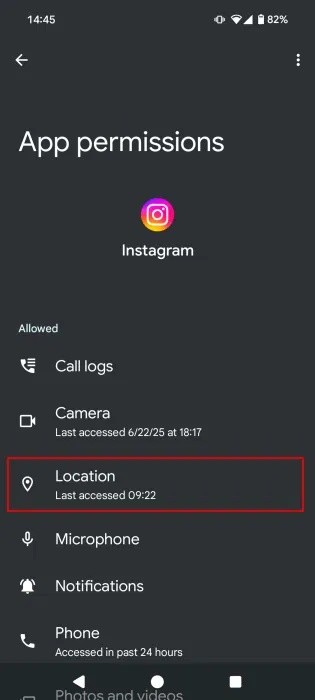
Přepněte možnost na Nepovolit, abyste snížili spotřebu baterie Služeb Play.
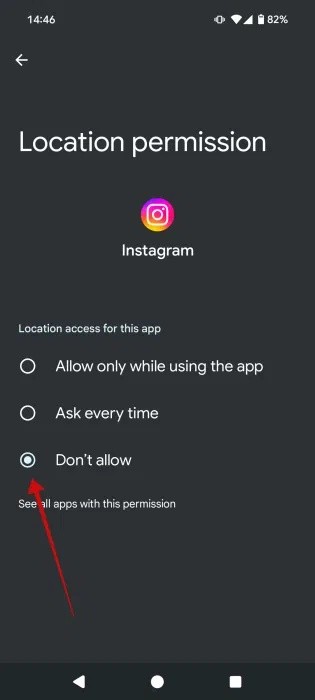
Může to znít trochu zvláštně, ale aktualizace někdy způsobují chyby. Pokud se vám tedy kvůli Službám Google Play vybíjí baterie, můžete zkusit odinstalovat aktualizace pro danou službu.
Přejděte do Nastavení -> Aplikace -> Služby Google Play .
Klepněte na tři tečky v pravém horním rohu. Vyberte možnost Odinstalovat aktualizace .
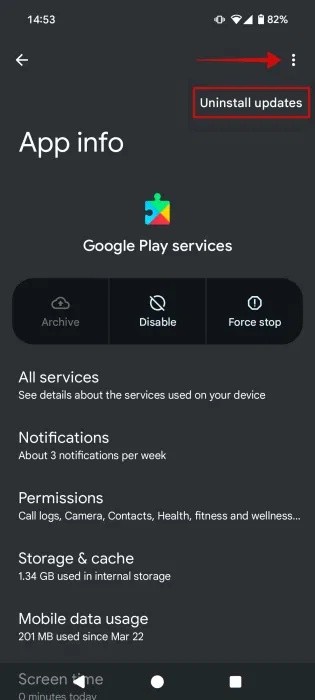
Restartujte telefon a zkuste, jestli to něco změní.
Nejnovější verze Služeb Google Play může někdy obsahovat chyby. Pokud si po aktualizaci Služeb Google Play všimnete, že se vám baterie vybíjí rychleji, možná se budete muset vrátit k předchozí verzi Služeb Google Play (alespoň do doby, než nejnovější verze chybu opraví).
Postupujte podle výše uvedeného tipu k odinstalaci aktualizace, poté přejděte na APK Mirror a vyhledejte Služby Google Play. Případně použijte některou z těchto bezpečných stránek ke stažení souborů APK .
Přejděte dolů a klepněte na verzi Služeb, která je o jednu nebo dvě verze starší než nejnovější (beta verze ignorujte). Také se ujistěte, že jste vybrali standardní možnost Služby Google Play, nikoli Služby Google Play pro Android TV, AR atd.
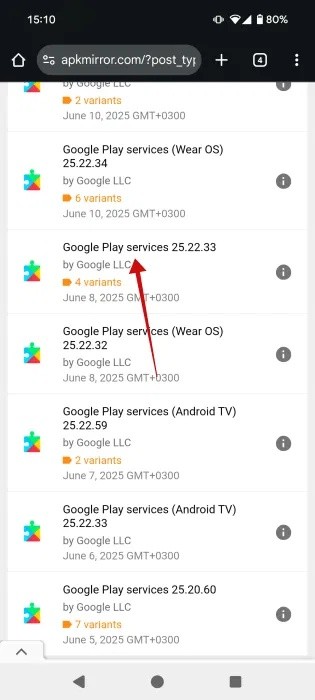
Uvidíte, že si můžete vybrat z desítek variant. Chcete-li si stáhnout tu správnou variantu, potřebujete znát tři věci: architekturu SoC vašeho telefonu, DPI obrazovky vašeho telefonu a verzi vašeho Androidu.
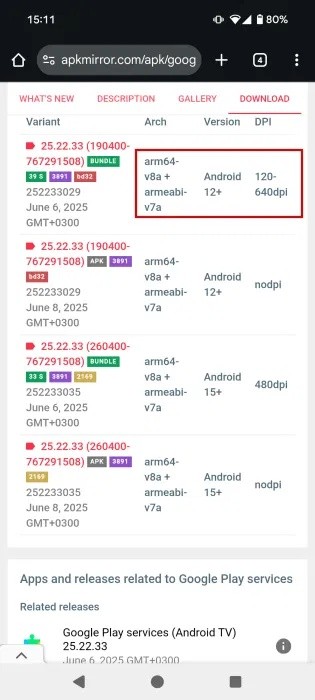
Verzi Androidu najdete v Nastavení -> O telefonu .
Pro DPI obrazovky telefonu si budete muset stáhnout aplikaci třetí strany, například DPI Checker .
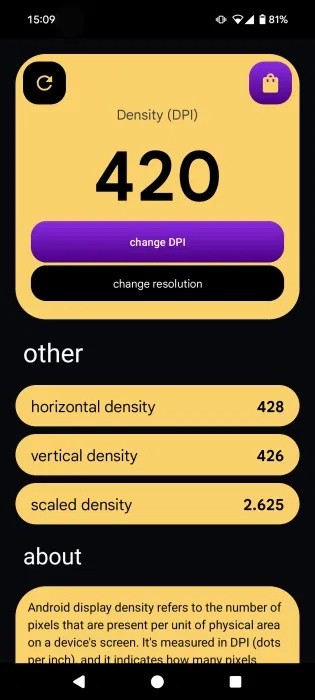
Znalost těchto dvou detailů by vám měla stačit k nalezení správné verze, ale pokud se chcete ujistit, že získáváte tu správnou, otevřete v telefonu Google, zadejte „[model telefonu] specifikace“ a zkontrolujte, zda je SoC 64bitový (arm64) nebo 32bitový (armeabi). Většina verzí APK je však kompatibilní s oběma.
Nakonec se můžete ujistit, že jste aktualizovali systém Android na nejnovější verzi dostupnou pro vaše zařízení. Na zařízení se vám zobrazí oznámení, až bude pro váš telefon k dispozici aktualizace softwaru, ale můžete si ji také zkontrolovat ručně v Nastavení -> Systém -> Aktualizace systému .
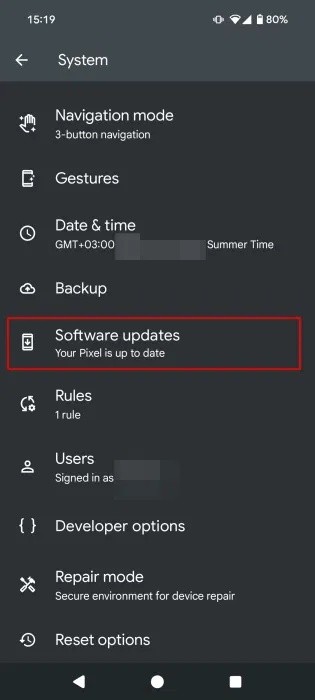
Pokud je k dispozici aktualizace, nainstalujte ji. Aktualizace může obsahovat opravy chyb pro Služby Google Play.
Pokud výdrž baterie stále není dostatečná, možná budete muset v telefonu povolit vestavěnou možnost úspory baterie (pokud je k dispozici) a zjistit, zda to pomůže.
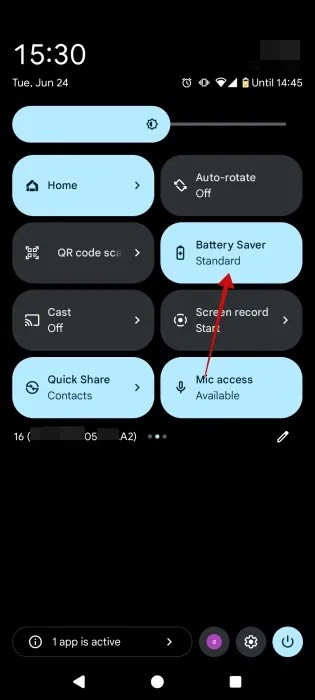
Na zařízeních Pixel se v nabídce Rychlé nastavení nachází dlaždice Spořič baterie, kterou snadno aktivujeme klepnutím na ni.
Viz také:
Po rootnutí telefonu s Androidem máte plný přístup k systému a můžete spouštět mnoho typů aplikací, které vyžadují root přístup.
Tlačítka na vašem telefonu s Androidem neslouží jen k nastavení hlasitosti nebo probuzení obrazovky. S několika jednoduchými úpravami se z nich mohou stát zkratky pro rychlé pořízení fotografie, přeskakování skladeb, spouštění aplikací nebo dokonce aktivaci nouzových funkcí.
Pokud jste si v práci nechali notebook a musíte poslat šéfovi naléhavou zprávu, co byste měli dělat? Použijte svůj chytrý telefon. Ještě sofistikovanější je proměnit telefon v počítač pro snazší multitasking.
Android 16 má widgety pro zamykací obrazovku, které vám umožňují měnit zamykací obrazovku dle libosti, díky čemuž je zamykací obrazovka mnohem užitečnější.
Režim Obraz v obraze v systému Android vám pomůže zmenšit video a sledovat ho v režimu obraz v obraze, takže video budete moci sledovat v jiném rozhraní, abyste mohli dělat i jiné věci.
Úprava videí na Androidu bude snadná díky nejlepším aplikacím a softwaru pro úpravu videa, které uvádíme v tomto článku. Ujistěte se, že budete mít krásné, kouzelné a elegantní fotografie, které můžete sdílet s přáteli na Facebooku nebo Instagramu.
Android Debug Bridge (ADB) je výkonný a všestranný nástroj, který vám umožňuje dělat mnoho věcí, jako je vyhledávání protokolů, instalace a odinstalace aplikací, přenos souborů, rootování a flashování vlastních ROM, vytváření záloh zařízení.
S aplikacemi s automatickým klikáním. Při hraní her, používání aplikací nebo úkolů dostupných na zařízení nebudete muset dělat mnoho.
I když neexistuje žádné magické řešení, malé změny ve způsobu nabíjení, používání a skladování zařízení mohou výrazně zpomalit opotřebení baterie.
Telefon, který si mnoho lidí v současnosti oblíbilo, je OnePlus 13, protože kromě špičkového hardwaru disponuje také funkcí, která existuje již desítky let: infračerveným senzorem (IR Blaster).
Google Play je pohodlný, bezpečný a funguje dobře pro většinu lidí. Existuje však celý svět alternativních obchodů s aplikacemi – některé nabízejí otevřenost, jiné upřednostňují soukromí a některé jsou jen zábavnou změnou tempa.
TWRP umožňuje uživatelům ukládat, instalovat, zálohovat a obnovovat firmware na svých zařízeních, aniž by se museli obávat ovlivnění stavu zařízení při rootování, flashování nebo instalaci nového firmwaru na zařízeních Android.
Pokud si myslíte, že své zařízení Galaxy dobře znáte, Good Lock vám ukáže, co všechno toho dokáže.
Většina z nás se k nabíjecímu portu smartphonu chová, jako by jeho jediným úkolem bylo udržovat baterii naživu. Ale tento malý port je mnohem výkonnější, než si myslíme.
Pokud vás už nebaví obecné tipy, které nikdy nefungují, zde je několik, které tiše mění způsob, jakým fotografujete.
Většina dětí si raději hraje než se učí. Tyto mobilní hry, které jsou zároveň vzdělávací i zábavné, však malé děti zaujmou.
Podívejte se na Digitální pohodu na svém telefonu Samsung a zjistěte, kolik času trávíte během dne na telefonu!
Aplikace pro falešné hovory vám pomůže vytvářet hovory z vašeho vlastního telefonu, abyste se vyhnuli nepříjemným a nechtěným situacím.
Pokud chcete svůj telefon skutečně ochránit, je načase, abyste ho začali zamykat, abyste zabránili krádeži a zároveň jej ochránili před hackerskými útoky a podvody.
USB port na vašem telefonu Samsung slouží k více než jen nabíjení. Od proměny telefonu ve stolní počítač až po napájení jiných zařízení, tyto málo známé aplikace změní způsob, jakým své zařízení používáte.
Po rootnutí telefonu s Androidem máte plný přístup k systému a můžete spouštět mnoho typů aplikací, které vyžadují root přístup.
Tlačítka na vašem telefonu s Androidem neslouží jen k nastavení hlasitosti nebo probuzení obrazovky. S několika jednoduchými úpravami se z nich mohou stát zkratky pro rychlé pořízení fotografie, přeskakování skladeb, spouštění aplikací nebo dokonce aktivaci nouzových funkcí.
Pokud jste si v práci nechali notebook a musíte poslat šéfovi naléhavou zprávu, co byste měli dělat? Použijte svůj chytrý telefon. Ještě sofistikovanější je proměnit telefon v počítač pro snazší multitasking.
Android 16 má widgety pro zamykací obrazovku, které vám umožňují měnit zamykací obrazovku dle libosti, díky čemuž je zamykací obrazovka mnohem užitečnější.
Režim Obraz v obraze v systému Android vám pomůže zmenšit video a sledovat ho v režimu obraz v obraze, takže video budete moci sledovat v jiném rozhraní, abyste mohli dělat i jiné věci.
Úprava videí na Androidu bude snadná díky nejlepším aplikacím a softwaru pro úpravu videa, které uvádíme v tomto článku. Ujistěte se, že budete mít krásné, kouzelné a elegantní fotografie, které můžete sdílet s přáteli na Facebooku nebo Instagramu.
Android Debug Bridge (ADB) je výkonný a všestranný nástroj, který vám umožňuje dělat mnoho věcí, jako je vyhledávání protokolů, instalace a odinstalace aplikací, přenos souborů, rootování a flashování vlastních ROM, vytváření záloh zařízení.
S aplikacemi s automatickým klikáním. Při hraní her, používání aplikací nebo úkolů dostupných na zařízení nebudete muset dělat mnoho.
I když neexistuje žádné magické řešení, malé změny ve způsobu nabíjení, používání a skladování zařízení mohou výrazně zpomalit opotřebení baterie.
Telefon, který si mnoho lidí v současnosti oblíbilo, je OnePlus 13, protože kromě špičkového hardwaru disponuje také funkcí, která existuje již desítky let: infračerveným senzorem (IR Blaster).
















